'>

La vitesse de votre mise à niveau est liée à vos spécifications matérielles, à l'espace disque, aux vitesses de lecture-écriture du disque dur et à la vitesse de votre connexion Internet, etc. notification ci-dessous:
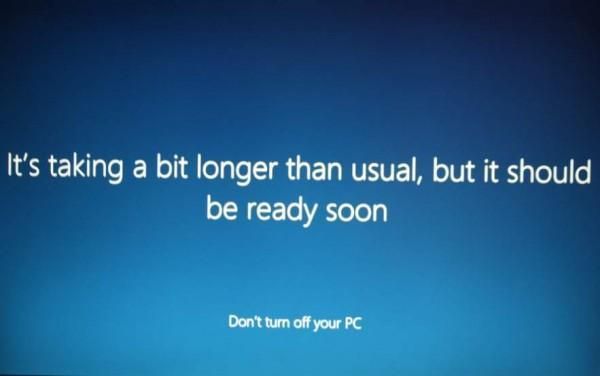
Avant de commencer à faire quoi que ce soit, faites attention à l'état de votre machine: fait-elle du bruit? Le voyant de l'appareil clignote-t-il ou clignote-t-il? Si les réponses sont oui, vous devriez attendre un peu plus longtemps.
Si vous êtes sûr qu'il ne se passe rien avec votre ordinateur pour le moment, vous devriez envisager de faire les choses suivantes:
- Désactivez les périphériques réseau, désactivez le Wi-Fi et débranchez le câble réseau s'il y en a.
Retirez tous les périphériques USB connectés, y compris le clavier, la souris, l'imprimante, la clé USB, l'adaptateur secteur, etc.
Ensuite, voyez si le problème est résolu. Une fois que vous êtes en mesure de vous connecter à votre bureau, branchez ou activez le Wi-Fi, ou disposez d'un périphérique USB pour que le système identifie les périphériques. Une fois que ces appareils sont opérationnels, redémarrez votre ordinateur. Le problème devrait être résolu maintenant.
TYPE PRO:
Lorsque vous serez en mesure de vous connecter, vous devrez peut-être vérifier si vous disposez des bons pilotes pour vos appareils. Vous devez le vérifier et mettre à jour ceux qui ne le sont pas.
Si vous n’avez pas le temps, la patience ou les compétences informatiques nécessaires pour mettre à jour vos pilotes manuellement, vous pouvez le faire automatiquement avec Conducteur facile .
Driver Easy reconnaîtra automatiquement votre système et trouvera les pilotes appropriés. Vous n'avez pas besoin de savoir exactement quel système fonctionne sur votre ordinateur, vous n'avez pas besoin de risquer de télécharger et d'installer le mauvais pilote, et vous n'avez pas à vous soucier de faire une erreur lors de l'installation.
Vous pouvez mettre à jour vos pilotes automatiquement avec la version GRATUITE ou Pro de Driver Easy. Mais avec la version Pro, cela ne prend que 2 clics (et vous obtenez une assistance complète et une garantie de remboursement de 30 jours):
1) Télécharger et installez Driver Easy.
2) Exécutez Driver Easy et cliquez sur le Scanne maintenant bouton. Driver Easy analysera ensuite votre ordinateur et détectera tout problème de pilote.
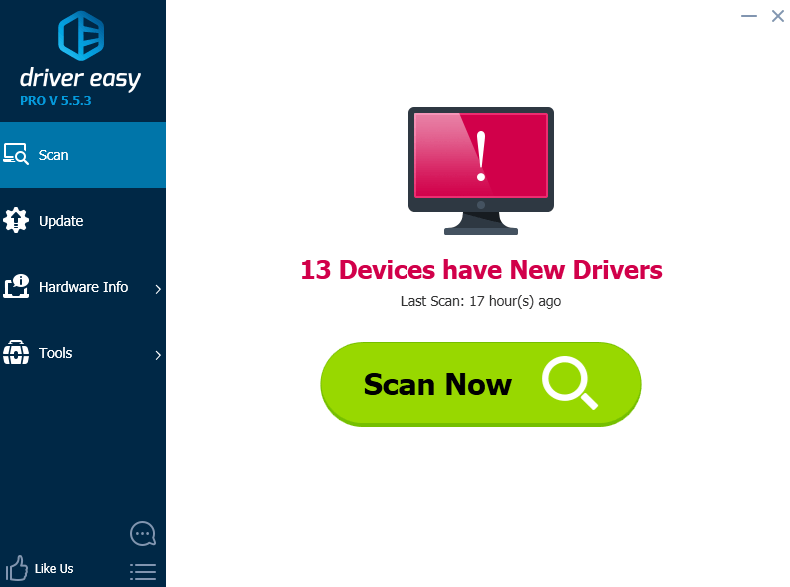
3) Cliquez sur le Mettre à jour à côté de tous les appareils marqués pour télécharger et installer automatiquement la version correcte de leurs pilotes (vous pouvez le faire avec la version GRATUITE).
Ou cliquez sur Tout mettre à jour pour télécharger et installer automatiquement la version correcte de tous les pilotes manquants ou obsolètes sur votre système (cela nécessite le Version Pro - vous serez invité à mettre à jour lorsque vous cliquerez sur Tout mettre à jour).




![[Résolu] Squad Mic ne fonctionne pas - Guide 2022](https://letmeknow.ch/img/knowledge/32/squad-mic-not-working-2022-guide.jpg)
![[RÉSOLU] Comment réparer le code d'erreur 40 dans Valorant](https://letmeknow.ch/img/knowledge/20/how-fix-error-code-40-valorant.jpg)

![[Résolu] Erreur « Forcer la réinstallation du pilote graphique »](https://letmeknow.ch/img/driver-error/72/force-reinstall-graphics-driver-error.jpg)